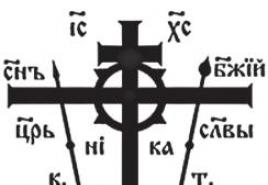Завантажити програму cd dvd. Програми для Windows
Хоча на сьогоднішній день диски використовуються все рідше, безкоштовні програми для запису дисків все одно залишаються такими ж популярними, як кілька років тому.
Справа в тому, що далеко не всі сьогодні користуються флешками, набагато зручніше використовувати перевірені DVD та CD.
Тому було б корисно розібратися в тому, які програми використовуються для запису дисків найчастіше.
Для цього можна провести невелике дослідження на форумах, соціальним мережамі просто сайтам, де розповсюджують усілякий софт.
Власне, це було зроблено. А результати даного дослідженняможна побачити нижче.
Цікаво, що більшість користувачів тієї ж Windows 7 навіть не знають про існування такої програми.
Але це і не дивно, адже такі гіганти як Неро дуже легко тиснуть на ринку маленьку Small CD-Writer.
Вона, до речі, повністю відповідає своїй назві.
У цій програмі немає нічого зайвого, зібрані лише основні функції.
Крім того, Small CD-Writer дуже мало важить, і їй не потрібна можливість записувати якусь тимчасову інформацію в кеш.
Завдяки цьому Small CD-Writer не займає багато місця та не вимагає багато ресурсів пам'яті комп'ютера для своєї роботи.
Плюс до всього Small CD-Writer настільки проста у використанні, що уявити щось ще простіше дуже складно.

Як користуватися
Використання Small CD-Writer, як згадувалося вище, дуже просте. Для користувачів-початківців ця програма є оптимальною.
Отже, сам процес запису файлів на диск, ДВД або СД, полягає в тому, щоб просто перетягнути мишкою потрібні файли з папки в простір, обведений на малюнку №1 зеленою рамкою.
Після цього слід натиснути кнопку «Записати» в області, обведеній червоною рамкою на тому ж малюнку. Як бачимо, абсолютно нічого складного у цьому немає. Після натискання кнопки з'явиться невелике вікно, в якому потрібно буде вибрати швидкість і натиснути кнопку ОК.
Процес стирання дисків виглядає дуже просто.
Після того як саму болванку буде вставлено в привід, потрібно в меню, обведеному червоним кольором, натиснути кнопку «Витягнути/вставити диск» і вибрати потрібний диску меню «Комп'ютер» («Цей комп'ютер» на Windows 10 та «Мій комп'ютер» на Windows 7 та попередніх версіях).
Після цього необхідно в тій же області вибрати кнопку "Очистити", далі з'явиться меню, в якому потрібно буде вибрати варіант стирання повне або швидке.
Порада:Найкраще вибирати повне стирання, щоб ніякі дані і, зокрема, сміття, не залишилися на диску і не заважали подальшому його використанню.
Підсумовуючи опис програми Small CD-Writer, можна сказати, що вона є однією з найпростіших у використанні.
Цим обумовлена її величезна популярність серед користувачів рунета та взагалі всієї всесвітньої мережі.
Також на сайті присутні статті, присвячені таким темам:
- Безкоштовні програми для запису CD-DVD дисків російською мовою: Список кращих
Тут вже йдеться про повноцінний багатофункціональний пакет, до якого входить величезна кількість всіляких функцій, пов'язаних із записом та стиранням DVD, CD і Blu-ray.
Але, незважаючи на велику кількість функцій, програма теж досить проста у використанні.

Основні функції, які виконує Ashampoo Burning Studio Free, полягають у наступному:
- Створення образів дисків (найвідоміший формат такого образу дисків – ISO, є ще CUE/BIN, ASHDISC та інші);
- створення резервних копій даних;
- Запис музики, фільмів та інших даних на диски;
- Конвертація музики (наприклад, можна створити Audio-CD, MP3, WMA та інше);
- Стирання дисків;
- Запис фільмів у форматі Blu-ray та інших подібних форматів, призначених виключно для перегляду фільмів;
- Підготовка обкладинок для дисків, буклетів та інших публікацій до них.
Програма має повноцінний інтерфейс російською мовою, що є величезною перевагою перед тим самим Small CD-Writer.
Звичайно, найвідомішою програмою, яка виконує ті ж функції, є Неро (повноцінна платна версія) і на звання найкращої в цій галузі Ashampoo Burning Studio Free навіть не претендує.
Використання
Щоб записати диск за допомогою Ashampoo Burning Studio Free, необхідно зробити таке:
- Запустіть програму за допомогою ярлика на робочому столі або з меню «Пуск».
- У вікні програми бачимо зручне меню з лівого боку, в якому вказуються всі можливі дії, пов'язані із записом та стиранням дисків. Щоб просто скинути якісь дані на болванку, необхідно вибрати пункт «Записати файли та папки».
Для цього на нього достатньо навести курсором мишки.

- Після цього вибираємо пункт «Створити новий CD/DVD/Blu-ray диск» у меню, що складається з двох команд. Друга варта оновлення існуючого диска, тобто його перезапису.

- Далі з'являється вікно дуже схоже на те, що ми вже бачили в Small CD-Writer. Тут також потрібно просто перенести потрібні файли в область, обведену зеленою рамкою малюнку №4.
Коли вони будуть додані, залишилося натиснути на кнопку «Далі», розташовану в правому нижньому кутку вікна програми (обведена червоною рамкою).

- Тепер відкривається вікно вибору приводу. Якщо користувач вже вставив порожній диск у свій привід, програма виявить його в автоматичному режимі. Тут залишилося лише натиснути кнопку «Записати CD» і дочекатися кінця запису.

Примітка:На малюнку №5 показано ідеальний варіант, коли в привод вставлений диск, на якому немає жодних даних, пошкоджень або чогось іншого, що могло б заважати нормальному запису. У протилежному випадку програма видасть відповідне повідомлення, і кнопка «Записати CD» буде недоступною.
До речі, скачати Ashampoo Burning Studio Free найкраще на офіційній сторінці - www.ashampoo.com/ru/rub/fdl.
Після встановлення потрібно буде пройти коротку процедуру отримання безкоштовного ключа.
Це безкоштовна і дуже полегшена версія справжнього гіганта та важкоатлета в області програм для запису файлів на диски.

Можливості цієї програми дуже обмежені і полягають у наступному:
- Запис даних на CD та DVD;
- Копіювання дисків;
- Запис у форматі Blu-ray;
- Очищення дисків.
От і все. Але в цьому є свої незаперечні переваги. Наприклад, Nero Free працює в рази швидше за все повноцінного побратима.
Якщо звичайне Неро може сильно зависати на слабких комп'ютераха сам процес запису може тривати дуже довго, то в спрощеній версії все набагато швидше.
Цікаво, що більшість користувачів і вибирають Nero Free через те, що ця програма чудово справляється зі своїми завданнями на слабких комп'ютерах.
Крім того, вона має інтерфейс російською мовою.
Але цікаво, що завантажити Nero Free на офіційному сайті на даний момент не можна. Принаймні знайти її там користувачі не можуть.
Натомість на інших сайтах, найчастіше, піратських, Nero Free є у загальному доступі.
Пояснюється це тим, що, швидше за все, даний продуктпоширювалося якесь дуже короткий час, А потім команда Nero перестала цим займатися.
У будь-якому випадку Nero Free працює на всіх сучасних комп'ютерах.
Як користуватися
Багато в чому використання Nero Free дуже схоже на маленький Small CD-Writer. Але тут небагато більше функцій.
Всі вони зосереджені у двох меню, одне з яких розташовується зверху, а друге – у лівій стороні вікна програми.
Щоб просто записати якісь дані на диск, необхідно вибрати пункт «Запис даних» у меню, що знаходиться ліворуч.

Після цього з'явиться меню, показане малюнку №7. Далі все робиться так, як і в інших додатках.
Є поле, куди потрібно вставляти всі файли, призначені для запису на диск (на малюнку №7 воно також виділено зеленим кольором).
Спочатку потрібно просто перетягнути туди файли. Після цього слід натиснути кнопку «Запис» (виділена червоним кольором).

У цьому вікні теж можна буде натиснути кнопку «Запис», після чого залишиться дочекатися закінчення процесу запису. Також бачимо, що нічого складного у використанні немає.
Але все-таки часто потрібно трохи більше функцій, ніж просто можливість запису інформації на болванку.
Саме через відсутність деяких функцій Nero Free значно програє тому ж Ashampoo Burning Studio Free.
Але підсумки підбиватимемо пізніше, а поки що розглянемо ще одну подібну програму, яка теж користується неабиякою популярністю в рунеті.
Ще одна програма для запису дисків, яка відрізняється небувалою простотою використання.
Але її відмінність від попередніх у тому, що підтримує просто небувалу кількість форматів образів дисків.
Жодна інша програма (навіть із платних) не підтримує таку кількість форматів.
Серед них звичні нам усім ISO та DVD, а також BIN, UDI, CDI, FI, MDS, CDR, PDI та багато інших.
Загалом, ImgBurn можна назвати справжнім гігантом у плані підтримуваних форматів.

З іншого боку, це часто заважає програмі нормально працювати. Деякі користувачі пишуть, що часто при роботі з деякими форматами запис відбувається надто довго.
В інших випадках ImgBurn взагалі не працює.
Але такі випадки трапляються вкрай рідко і можуть бути зумовлені особливостями приводу чи комп'ютера загалом.
За великим рахунком, практично про всі проблеми, пов'язані з роботою ImgBurn, люди відразу пишуть на форуми при їх виникненні.
Тому можна вважати, що практично всі випадки неправильної роботи ImgBurn відображені в постах на англомовних та російськомовних форумах (найчастіше перше).
Здебільшого люди дуже задоволені цією програмою.
Не дарма на різних сайтах, присвячених програмному забезпеченню користувачів, оцінка ImgBurn не досягає позначки нижче 4.5 із 5.
Інтерфейс програми показаний малюнку №8. Щоб записати якісь файли на диск, потрібно вибрати в меню відповідний пункт.
Після цього з'явиться практично таке меню запису, як показано на рисунках 4 і 7.
У ньому користувачеві потрібно буде лише перетягнути потрібні файли в спеціально відведений для цього простір і натиснути кнопку запису.

Крім можливості запису різних образів на диск, користувачі виділяють наступні переваги ImgBurn перед іншими подібними програмами:
- Запис на диск музики та фільмів у різних форматах, серед яких є навіть OGG і WV.
- Підтримка Unicode (після запису проблем із назвами файлів та папок не виникне).
- Можливість відкриття та закриття приводу через вікно програми.
- Можливість зміни мітки образу.
- Автоматичний пошук в інтернеті нової прошивки для того чи іншого приводу.
Таких особливостей немає в інших програм для запису дисків. Правда, щоб зробити програму російськомовною, потрібно завантажити потрібний файл в інтернеті, а потім кинути його в мовну папку (Languages) встановленої програми.
Програми для запису DVD-дисків призначені для створення цифрових відео-дисків, які можна відтворити на будь-якому DVD-програвачі. Якщо у вас є відеозаписи днів народження, різних свят, новорічних заходів, танців, ваших пустощів та будь-яких інших приємних спогадів, що зображені на відеокамери та зберігаються на міні-дисках, VHS-касетах та інших специфічних носіях, то непоганою ідеєю буде записати та структурувати їх на DVD. DVD-диски можуть досить довго зберігатися і сьогодні їх можна відкрити практично в будь-якому місці, де є цифрова техніка.
За допомогою цього класу програм, вам не потрібно буде редагувати кожне відео окремо і намагатися їх з'єднати. Ви можете створювати та записувати відео з інтерактивним меню у різних шаблонах, розділити відео на розділи для полегшення навігації, додати субтитри та додаткові звукові доріжки, вирізати сцени з відео та навіть створити слайд-шоу з фотографій. І все це зробити швидко та легко.
Примітка: Вам зовсім не обов'язково редагувати відео лише програмами для запису відео на DVD. Ви можете використовувати будь-який відео редактор для монтажу та корекції. А даний класпрограм тільки для імпорту та створення меню перед записом на DVD.
Огляд безкоштовних програм для запису DVD відео дисків
DVD Flick зручний та потужний запис відео DVD
Є досить простою програмою, але в той же час має потужні інструменти для монтажу та запису відео на DVD. За допомогою цієї програми, ви можете швидко перетворити відеозвіти, що зберігаються по різних папках, на повноцінний DVD-відео диск, який відкриватиметься не тільки на вашому комп'ютері, але й на будь-яких інших цифрових програвачах, включаючи домашні кінотеатри. При цьому можна додати додаткові звукові доріжки, наприклад, для уточнення якихось важливих подій. Вставити пояснення у вигляді субтитрів. І структурувати відео у вигляді окремого меню для швидкої та зручної навігації.
На сайті розробника відзначаються такі переваги:
- Запис практично будь-якого відео файлу на DVD
- Підтримка понад 45 форматів файлів
- Підтримка понад 60 відео кодеків
- Підтримка понад 40 аудіо кодеків
- Легко додати меню
- Можливість додавати свої власні субтитри
- Простий та використання інтерфейс
- Повністю безкоштовна, без рекламного ПЗ, шпигунських програм та будь-яких обмежень.
DVD Flick дозволить навіть початківцю на диво швидко створити своє власне DVD-відео.
Інші програми для запису DVD відео
- Bombono DVD – крос-платформна програма, що підтримує mp4, mov, mkv, avi та інші відео формати. З можливістю створити різноманітні меню. Linux версія безкоштовна. Windows версія розділена на комерційну та обмежену за можливостями безкоштовну.
- DVD Author Plus (на жаль, програма стала тріальною) дозволяє створювати DVD відеодиски, читати та перетворювати найбільш поширені формати відео. Включає багато корисних функцій, таких як копіювання дисків, створення ISO-образів та їх подальший запис на диск.
- DeVeDe - це Linux програма з відкритим вихідним кодом, призначена для запису відео на DVD та компакт-диски (VCD, SVCD, CVD) будь-якої кількості та формату відео файлів, включаючи mpeg, mpeg4, avi, asf, YouTube, Google флеш-відео, wmv, ogg і т.д.
- Koyote Video to DVD - ви будете приємно здивовані кількістю можливостей, які надає ця програма. Ви можете, чи не з нуля побудувати меню, вибрати фон, перейменувати окремі розділи вже існуючого відео та багато іншого.
- - Крос-платформна програма для створення професійно виглядають DVD-дисків. Дозволяє не тільки записувати відео на DVD, які відтворяться на будь-якому DVD-програвачі, але і створювати індивідуально оформлені меню. Примітка: Будьте уважні, інсталятор намагається встановити зайві програми. Краще використовуйте портативну версію, де немає нічого зайвого.
Посібник із швидкого вибору (посилання на завантаження програм для запису DVD відео дисків)
DVD Flick
| Проста, але потужна програма для записування відео на DVD. Підтримує безліч форматів файлів та аудіо-відео кодеків. Легко додати меню. Власні субтитри. І багато іншого. | ||
| ------------- | ||
| http://www.dvdflick.net/download.php | ||
| 13 MB 1.3.0.7 Open source freeware Windows 2000 - 7 | ||
| Підтримка 64-розрядної ОС |
True Burner (TB)– це просте, але дуже потужне програмне забезпечення для «пропалювання», яке дозволить вам створити, а також записати стандартні, завантажувальні, мультисесійні DVD, CD, Blu-Ray диски з різноманітних файлових систем, у тому числі UDF або ISO 9660. З цією утилітою можна реалізувати також MP3 disk та DVD-Video.
ISO2Disc– це програма для комфортного пропалювання дисків, яка вважається провідною у пакеті програмного забезпечення Windows серед аналогічних програм. Утиліта не містить жодних вірусів і шкідливих програмоскільки постійно перевіряється антивірусами.
WinMountє чудовою утилітою, призначення якої полягає в керуванні файлами та дисками. Вона підтримує стиск, розпакування та перегляд різних форматів, серед яких МОВ RAR, ZIP, 7Z. Також за допомогою цієї програми можна змонтувати їх на віртуальний диск або локальну папку.

Virtual CloneDrive- Програма, що представляє собою віртуальний привід. За допомогою установки цієї утиліти можна запускати образи дисків і здійснювати з ними різні операції. Зазначимо, що як тільки програма встановлена на ПК, потрібне негайне перезавантаження системи, щоб Virtual CloneDrive коректно працював.
Якщо потрібна проста програма для редагування музичних і звукових доріжок, Free Audio Editorвпорається з таким завданням максимально якісно та швидко. Розпізнає практично всі відомі розширення музичних треків, такі як, наприклад, MP3, WAV, WMA, а також є можливість запису та редагування звуків із зовнішніх джерел.
 UltraBoxє комплексним програмним забезпеченням, що дозволяє копіювати, а також записати DVD & Blu-Ray discs з фільмами. Назва програми виникла через те, що вона об'єднує набір із шести додатків, які дозволяють виконувати кілька операцій: Stream-Cloner, Blue-Cloner, DVD-Cloner, Blu-ray Ripper, DVD Ripper, SmartBurner.
UltraBoxє комплексним програмним забезпеченням, що дозволяє копіювати, а також записати DVD & Blu-Ray discs з фільмами. Назва програми виникла через те, що вона об'єднує набір із шести додатків, які дозволяють виконувати кілька операцій: Stream-Cloner, Blue-Cloner, DVD-Cloner, Blu-ray Ripper, DVD Ripper, SmartBurner.
 AutoPlay Media Studio (APMS)є відмінним інструментом, який використовується для створення файлів автозапуску компакт-дисків і DVD-дисків, що містять відео, аудіо, зображення, презентації і т.д. Інтерфейс дуже зручний, одразу після запуску на екрані вітання буде запропоновано три можливості – створити новий, відкрити існуючий або відновити останній проект.
AutoPlay Media Studio (APMS)є відмінним інструментом, який використовується для створення файлів автозапуску компакт-дисків і DVD-дисків, що містять відео, аудіо, зображення, презентації і т.д. Інтерфейс дуже зручний, одразу після запуску на екрані вітання буде запропоновано три можливості – створити новий, відкрити існуючий або відновити останній проект.
Hanso Burner– відмінний багатофункціональний інструмент Hanso Tools, призначений для здійснення запису даних на диски CD/DVD. За допомогою Hanso Burner можна також витягувати звукові доріжки з відео файлів, прати інформацію з накопичувачів, перезаписувати файли, створювати образи, що зберігаються на оптичних накопичувачах.
У кожного з нас свої уявлення про безкоштовне ПЗ. Одні власники комп'ютерів сприймають його в багнети і воліють мати справу тільки з продуктами, що розповсюджуються на комерційній основі, у вартість яких входять не тільки пошана і повага розробників, а й послуги технічної підтримки. Інші впевнені, що на одному ентузіазмі далеко не поїдеш, пророкують free-і opensource-рішенням сумне майбутнє і, по можливості, намагаються обходити їх стороною. Треті, навпаки, вірять у райдужні перспективи безкоштовного ПЗ, що вільно розповсюджується, активно застосовують його в повсякденній роботіі так само завзято пропагують його використання.
Можна нескінченно довго перераховувати переваги та недоліки безоплатно розповсюджуваних продуктів, але не можна не відібрати в них одного важливої якості- свободи вибору, що вони надають. Якщо придбавши ПЗ у розробників, що люблять дзвінку монету, користувачі зазвичай орієнтуються на товщину власного гаманця, то при виборі free-і opensource-додатків - виключно на власні потреби і фантазію. Не подобається одна програма, можна, доклавши дещицю зусиль, перепробувати масу інших продуктів, що за своїми характеристиками наближаються, а в ряді випадків і затикають за пояс інші представлені на ринку комерційні рішення. Щоб не бути голослівними, ми вирішили навести добірку програм для запису оптичних дисків, здатних скласти гідну альтернативу платним програмам і є обов'язковим елементому арсеналі кожного користувача ПК.
⇡ InfraRecorder
Розробник: infrarecorder.org
Розмір дистрибутива: 3,3 Мб
ОС: Windows 2000/XP/Vista/7
Програма для запису CD та DVD, що розповсюджується з відкритими вихідними кодами та підтримує роботу з ISO-, BIN/CUE-образами дисків. InfraRecorder працює з перезаписуваними та мультисесійними оптичними носіями, вміє знаходити спільну мовуз Audio CD та двошаровими DVD, а також оснащена функціями клонування дисків та перевірки їх на предмет помилок. Однією з особливостей програми є інтерфейс, реалізований у стилі провідника Windows і перекладений на сорок з гаком мов, включаючи російську. Крім стандартних редакцій утиліти для 32- та 64-розрядних платформ, на сайті розробника Крістіана Кіндала (Christian Kindahl) представлена портативна версія InfraRecorder, що працює з будь-якого флеш-накопичувача.
⇡ BurnAware Free
Розробник: burnaware.com
Розмір дистрибутива: 5,9 Мб
ОС: Windows NT/2000/XP/Vista/7
Інструмент для "пропалювання" CD-, DVD- та Blu-ray-болванок. Закладений у програму функціонал дозволяє записувати Audio-CD, DVD-Video та MP3-диски, створювати завантажувальні та мультисесійні носії, а також формувати з них ISO-образи. У BurnAware Free передбачений модуль автоматичного оновленнячерез Інтернет та механізм перевірки записаних даних, що дозволяє переконатися, що процес пройшов без збоїв. Інтерфейс утиліти русифікований, проте до перекладу довідки у розробників руки не дійшли. У процесі додаток-прискорювач намагається впровадити в Windows тулбар Ask.com, тому тим, хто задумає покрутити інструмент в руках, радимо виявляти обережність при його встановленні на комп'ютер. Також слід врахувати, що BurnAware Free не вміє створювати точні копії CD та DVD. дана функціяприсутній у комерційних редакціях продукту, що виходять за межі нашого огляду.

⇡ Nero 9 Lite
Розробник: nero.com
Розмір дистрибутива: 31,6 Мб
ОС: Windows XP/Vista/7
Урізаний варіант відомого пакета для записування дисків Nero Burning ROM. Він сподобається тим, хто душі не сподівається у продуктах компанії Nero та готовий миритися з численними обмеженнями безкоштовної версіїпрограми. Програма вміє тільки записувати CD і DVD, копіювати їх, а також очищати диски, що перезаписуються, і демонструвати відомості довідкового характеру про використовувані болванки. Додаток Nero 9 Lite створено з розрахунком на потенційних покупцівповної редакції популярного пакета, і тому рясніє діалоговими вікнами, що закликають користувача зробити вибір на користь комерційного продукту. Схоже на вищезазначену програму, Nero 9 Lite теж встановлює в браузер Internet Explorerпанель інструментів Ask.com і робить це навіть при знятій в налаштуваннях інсталятора галочці. І хоча згодом непотрібний компонент можна видалити через панель керування Windows, сам факт примусового встановлення тулбара не може не насторожувати.

⇡ ImgBurn
Розробник: imgburn.com
Розмір дистрибутива: 4,4 Мб
ОС:Усе версії Windows, Linux (при використанні середовища Wine)
Один із найпотужніших інструментів для роботи з CD, DVD, HD DVD та дисками формату Blu-ray. ImgBurn підтримує формати BIN, CUE, DI, DVD, GI, IMG, ISO, MDS, NRG та PDI, дозволяє користувачеві створювати аудіодиски з файлів MP3, MP4, MPC, OGG, PCM, WAV, WMA та інших, взаємодіє з будь-якими оптичними приводами і може перевіряти якість запису даних. Програма характеризується величезною кількістю параметрів, за допомогою яких користувач може гнучко маніпулювати характеристиками утиліти та налаштовувати її на свій лад. Не менш цікавим є також і той факт, що всі операції, що виконуються ImgBurn, протоколюються і у вигляді звіту демонструються у спеціальному віконці, що відображається поряд з основним вікном програми. Навряд чи має сенс рекомендувати цю програмуПочатківцям, а ось просунутим власникам комп'ютерів вона повинна прийтись до вподоби.

⇡ CDBurnerXP
Розробник: cdburnerxp.se
Розмір дистрибутива: 6,3 Мб
ОС: Windows 2000/XP/Vista/7
Особливістю цієї програми є вбудований менеджер друку обкладинок для дисків, модуль перетворення NRG- та BIN-образів ISO, а також багатий інструментарій для створення аудіодисків з файлів форматів MP3, WAV, OGG, FLAC і WMA. В іншому, CDBurnerXP практично ні в чому не поступається ImgBurn, за винятком, хіба що, інтерфейсу - простішого у використанні і зрозумілого рядовим користувачам. Завдяки вдалому поєднаннювсіх перерахованих факторів, утиліта удостоїлася особливої увагибагатьох софтових порталів та мережевих ЗМІ, включаючи наше інтернет-видання.

⇡ DeepBurner Free
Розробник: deepburner.com
Розмір дистрибутива: 2,7 Мб
ОС:усі версії Windows
Ще одна переробка комерційного продукту, функціонал якого свідомо урізаний розробниками. DeepBurner Free працює з CD-і DVD-носіями (у тому числі і з мультисесійними), вміє створювати аудіодиски та записувати на болванки запозичені з ISO-образу дані. Русифікований інтерфейс, виконаний у стилі провідника Windows, модуль перевірки оновлень, налаштування розміру буфера приводу - все це та багато іншого реалізовано у програмі. Для зручності потенційних користувачів творці DeepBurner Free передбачили портативну версію програми, призначену для копіювання на флеш-накопичувачі та подальшого запуску на будь-якому комп'ютері.

⇡ Ashampoo Burning Studio Free
Розробник: ashampoo.com
Розмір дистрибутива: 8,2 Мб
ОС: Windows XP/Vista/7
Виробництво німецької компанії Ashampoo, що розповсюджується розробником не безпосередньо з власного сайту, а через мережу партнерських сайтів. Від усіх перерахованих вище програм відрізняється можливостями запису даних на CD, DVD, Blu-ray та створення Audio-CD, Video-DVD, VCD, SVCD. Програма підтримує роботу з більш ніж 1700 різними приводами, вміє копіювати носії та створювати образи в форматах ISO, CUE/BIN, ASHDISC, непогано справляється з перезаписуваними та мультисесійними дисками. За бажанням, Ashampoo Burning Studio Free можна використовувати як інструмент для створення резервних копій даних та подальшого відновлення інформації у потрібний момент. Єдине, чого не вистачає в німецькому продукті, - функція створення завантажувальних дисків, яка в ряді випадків буває вкрай корисною.

⇡ Burn4Free
Розробник: burn4free.com
Розмір дистрибутива: 2,2 Мб
ОС:всі версії операційних систем Microsoft, починаючи з Windows 98
Програма для запису CD, DVD, AudioCD, оснащена інтерфейсом, при погляді який мимоволі навертаються сльози співчуття. Якщо змахнути їх і спробувати розібратися в купі клавіш, добра половина з яких при натисканні перекидає на рекламовані сайти, то можна дійти висновку, що Burn4Free насправді вміє багато, тільки добратися до закладеного в продукт функціоналу не так просто за спливають банерів. Додаток пропалює ISO-образи, підтримує роботу з різними музичними форматами, взаємодіє з більш ніж трьома тисячами моделей оптичних приводів та відрізняється іншими талантами, прихованими під шаром кнопок архаїчного та безглуздого інтерфейсу.

⇡ Small CD-Writer
Розробник: small-cd-writer.com
Розмір дистрибутива: 411 кб
ОС: Windows (інформації про конкретні версії немає)
Єдина у нашому огляді програма для запису CD та DVD, створена руками вітчизняних чарівників. На відміну від більшості аналогічних програм, Small CD-Writer має мініатюрний розмір, працює без встановлення, не потребує місця для кешування файлів. Утиліта дозволяє створювати багатосесійні та завантажувальні диски, записувати ISO-образи компакт-дисків, переглядати всі сесії на диску і витягувати з них файли, зберігати проекти на диску комп'ютера. Автоматичне визначення приводу та швидкості запису разом з максимально спрощеним інтерфейсом дозволяють працювати з програмою користувачам будь-якого рівня підготовки. Для перенесення файлів на оптичний носій достатньо в провіднику Windows вибрати пункт меню "Надіслати на Small CD-Writer" і у вікні натиснути кнопку "Записати".

⇡ Express Burn
Розробник: nch.com.au/burn/
Розмір дистрибутива: 470 кб
ОС:усі редакції Windows, Mac OS X (починаючи з версії 10.2)
Ще один мініатюрний "прожигальник" CD, DVD та Blu-ray. Незважаючи на скромний розмір, в активі Express Burn значаться такі функції, як запис даних, створення аудіо- та відеодисків, копіювання оптичних носіїв і робота з ISO-образами. відмінною рисоюпрограми, за словами розробників, є висока швидкість роботи та невибагливість до обчислювальних ресурсів комп'ютера. Будь-яких недоліків у Express Burn нам виявити не вдалося. Засмутила лише відсутність портативної редакції продукту, призначеної для запуску з флеш-пристроїв.

⇡ Висновок
> Як записати аудіо CD?
Вступ.
Audio CD - це один із самих популярних форматівта типів носія для зберігання музики вже протягом 30 років. Перший прототип формату було презентовано у 1976 році і підтримується досі. Більшість побутових програвачів відтворюють Audio CD, і все музичні альбомивипускаються у цьому форматі.
Щоб записати Audio CD (конвертувати MP3 в CDA), вам знадобиться дисковод із можливістю запису CD/DVD. Такий пристрій є на кожному сучасному комп'ютері. Також потрібні порожній CD-R дискдля запису музики (CD-RW теж підійде) та спеціальна програма. Для запису аудіо-CDми будемо використовувати Audio CD Burner Studio. Ця програма дозволить швидко та якісно записати аудіо на диск. Програма підтримує CD-Text, що дозволить виводити інформацію про виконавця та пісню на екрані пристрою, що програє - наприклад, в автомобілі.
Крок перший: Завантаження та встановлення програми.
Завантажте Audio CD Burner Studio у вибрану папку та запустіть інсталяцію. Дотримуйтесь інструкцій інсталяції для завершення процесу.
Крок другий: Запуск програми. Вибір аудіофайлів для запису.
Запустіть інстальовану програму. Відкриється головне вікно Audio CD Burner Studio:
На панелі інструментів зверху натисніть "Додати", щоб вибрати аудіофайли. Відкриється стандартне вікно огляду папок:

Виберіть аудіофайли, які хочете записати на аудіо CD, та натисніть "Відкрити".
Зверніть увагу, що на звичайний CD-R диск міститься близько 80 хвилин музики.
Крок третього: Запис Audio CD.
Вибрані файли додадуться у чергу на запис:

Зверніть увагу на список аудіофайлів: програма прочитала їх ID3 теги і автоматично запише цю інформацію в поле CD-Text. Таким чином на вашому програвачі буде відображатися інформація про альбом, ім'я виконавця та назву поточної пісні.
Тепер побачимо, що можна налаштувати. У списку, що випадає, вгорі вікна слід вибрати записуючий пристрій, якщо їх у вашому комп'ютері кілька.
Змінювати порядок пісень на диску можна за допомогою зелених стрілок на панелі інструментів, виділивши потрібний трек.
Нарешті, переконавшись, що CD-R (CD-RW) вставлений в дисковод, натисніть "Записати". Після цього програма піде деякий час на підготовку файлів і їх запис на диск, залежно від загальної тривалості. Після закінчення Audio CD готовий до використання на будь-якому плеєрі.
Пробна версія Audio CD Burner Studio є повністю працездатною протягом 30 днів. Якщо програма вам сподобалася, ви можете зареєструвати її та продовжити використання.